AnyDeskは、別のデバイスからコンピューターに接続して操作できるようにするアプリケーションです。これを行うには、ベースアプリケーションをコンピューターにインストールし、クライアントを別のコンピューターや携帯電話などの別のデバイスにインストールする必要があります。
AnyDeskは、見つけることができる最高のリモートデスクトップアプリケーションの1つです。 AnyDeskを使用してリモートで多くの作業が行われるこのような場合に特に役立ちます。強力な味方になります。
その主な機能は、安全な接続とシンプルなインターフェースを介した制御とリモートアクセスであり、私たち全員が問題なく利用できます。
AnyDeskのいくつかの機能は次のとおりです。
- マルチプラットフォームのサポート。 Windows、Linux、macOS、Android、iOS用のアプリケーションがあります。これにより、手間をかけずに使用できます。
- コンピュータにリモート接続できるため、どこからでも作業できます。
- 軽量でダウンロードが簡単:クライアントの重量が重くならず、オペレーティングシステムの公式ストアがあるため。 Ubuntuの混乱の中で、システムにリポジトリを追加するだけで済みます。
そして、AnyDeskをリモート接続の理想的なソリューションにすることができるその他の多くの機能。
Ubuntu20.04にAnyDeskをインストールする
最初に行う必要があるのは、メインメニューから、またはCTRL + ALT + Tキーを押してターミナルを開くことです。 。
次に、Ubuntuが完全に更新されていることを確認して、最新のセキュリティパッチが適用されたシステムを使用できるようにします。
sudo apt update sudo apt upgrade
次に、AnyDeskリポジトリキーをシステムに追加します。
wget -qO - https://keys.anydesk.com/repos/DEB-GPG-KEY | sudo apt-key add - OK
これで、リポジトリをシステムに追加できます。このリポジトリはUbuntu20.04および18.04と互換性があるため、インストールはシステムとLinuxMintなどの派生物の両方で機能します。
echo "deb http://deb.anydesk.com/ all main" | sudo tee /etc/apt/sources.list.d/anydesk-stable.list
APTを更新して、新しいリポジトリのパッケージを利用できるようにします。
sudo apt update
次に、実行してAnyDeskをインストールします
sudo apt install anydesk
終了したら、メインメニューまたはコマンド
から実行できます。anydesk
AnyDeskインターフェース
プログラムの操作は非常に簡単で、実行すると、クライアントに提供する必要のあるID番号が割り当てられます。
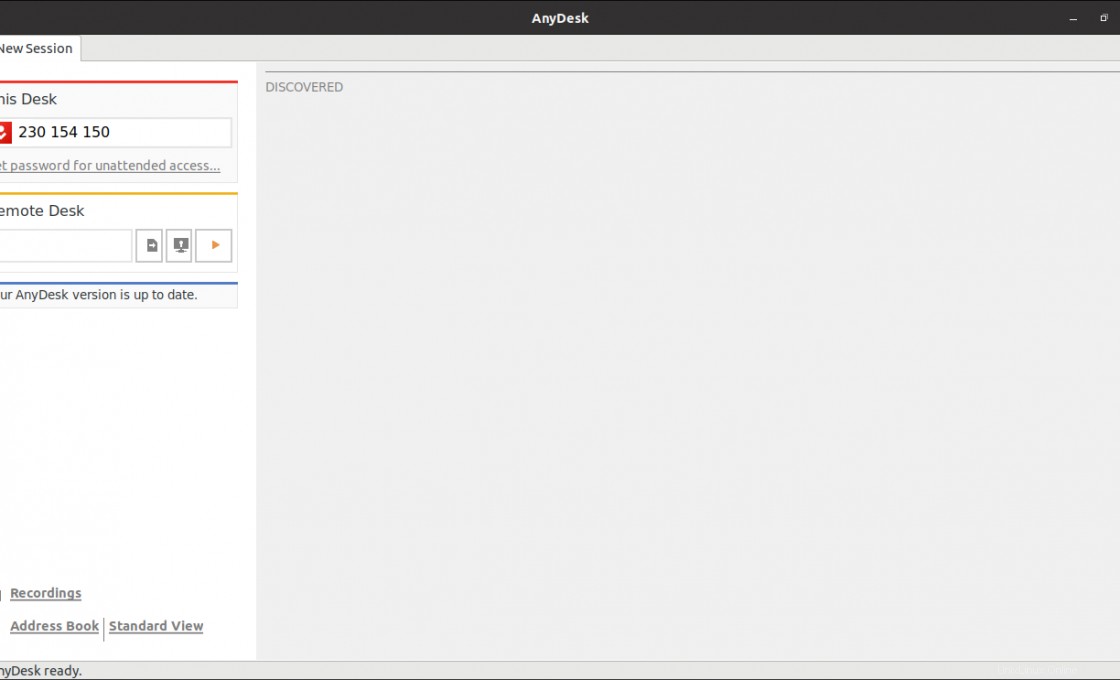
チェックできるもう1つのことは、すべてを変更できるアプリケーションのオプションです。画質、セキュリティ、その他の設定。
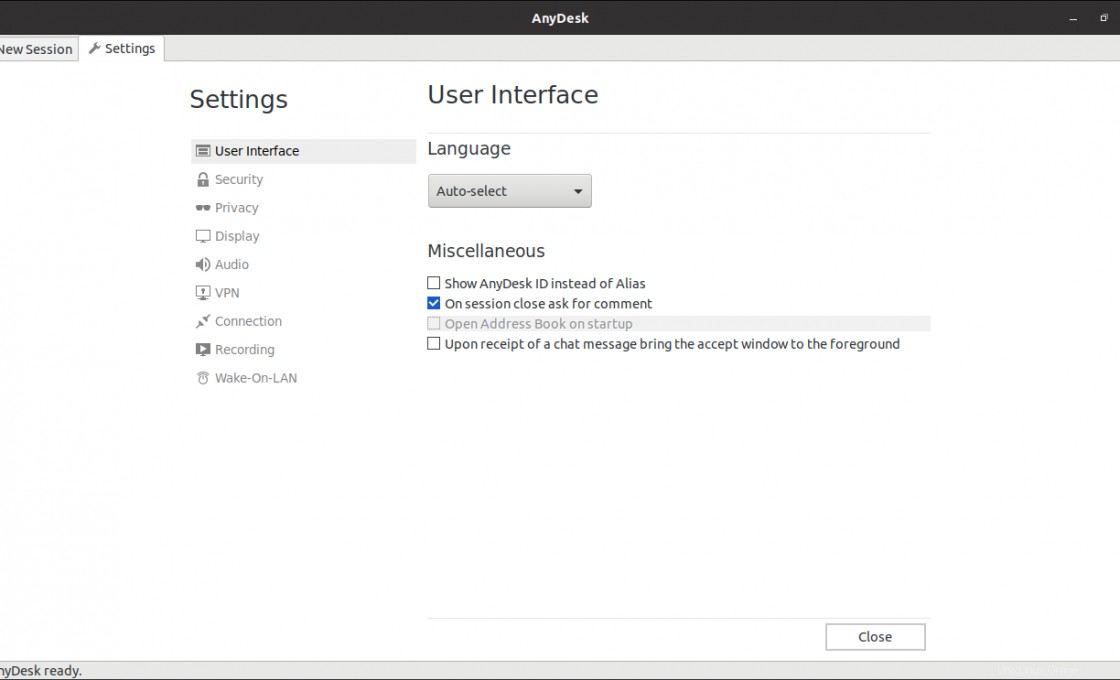
Ubuntu20.04にAnyDeskをアンインストールする
AnyDeskを使用しなくなった場合は、ターミナルを使用してアンインストールできます。
これを行うには、実行するだけです
sudo apt autoremove anydesk
また、追加したリポジトリを削除することもできます。
sudo rm /etc/apt/sources.list.d/anydesk-stable.list
次に、APTを更新します
sudo apt update
これで問題は発生せず、AnyDeskはリポジトリとともにシステムから削除されました。
AnyDeskは、物理的に近くにないコンピューターを管理する必要がある多くの状況で重要です。したがって、テクニカルサポートや在宅勤務など、現在の多くの状況で役立ちます。
お気づきのとおり、インストールプロセスはシンプルで、誰もが手の届く範囲にあります。これは、AnyDesk開発チームのメリットです。